Jak odblokować tajną aplikację Apple TV Remote na iPhonie na ekranie głównym, bibliotece aplikacji, Siri i nie tylko – Centrum sterowania nie jest wymagane
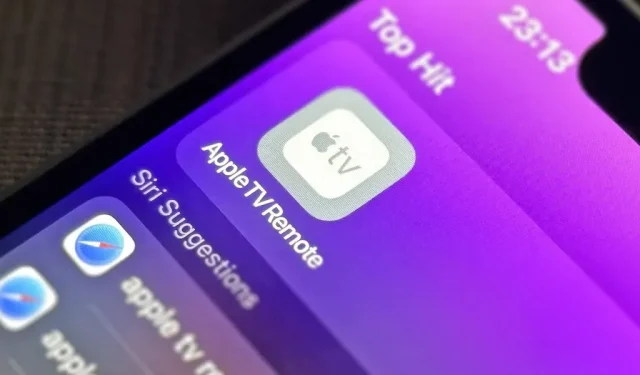
Jeśli używasz pilota Apple TV Remote, który znajduje się w Centrum sterowania Twojego iPhone’a, w aktualizacji iOS 16 czeka na Ciebie ukryta niespodzianka – taka, która pozwala korzystać z pilota bez konieczności otwierania Centrum sterowania.
Możesz użyć pilota Apple TV Remote do sterowania odtwarzaniem multimediów na Apple TV lub Smart TV z łącznością AirPlay 2 . Apple TV (3. generacji) i nowsze modele mogą być już używane z Apple TV Remote na Twoim iPhonie. Telewizory Smart TV zgodne z AirPlay 2 muszą zostać dodane do aplikacji Dom w dedykowanym pomieszczeniu, zanim będzie można nimi sterować za pomocą pilota Apple TV.
To proste narzędzie do regulacji głośności, poruszania się po menu, odtwarzania i wstrzymywania multimediów, zmiany kanałów, wyszukiwania i zarządzania innymi ważnymi rzeczami. Ale w systemie iOS 15.7 i wcześniejszych można otworzyć pilota Apple TV tylko z Centrum sterowania. Nawet Siri, App Library czy Spotlight Search nie pomogą. Zamknięcie pilota spowoduje powrót do Centrum sterowania.
Użyj pilota Apple TV Remote w przełączniku aplikacji teraz
W systemie iOS 16.0 i nowszych Apple TV Remote przypomina bardziej aplikację niż zwykłe sterowanie w Centrum sterowania. Gdy używasz pilota Apple TV Remote i przełączasz się na inną aplikację, możesz użyć przełącznika aplikacji, aby wywołać pilota, kiedy go potrzebujesz, tak jak w przypadku każdej innej aplikacji.
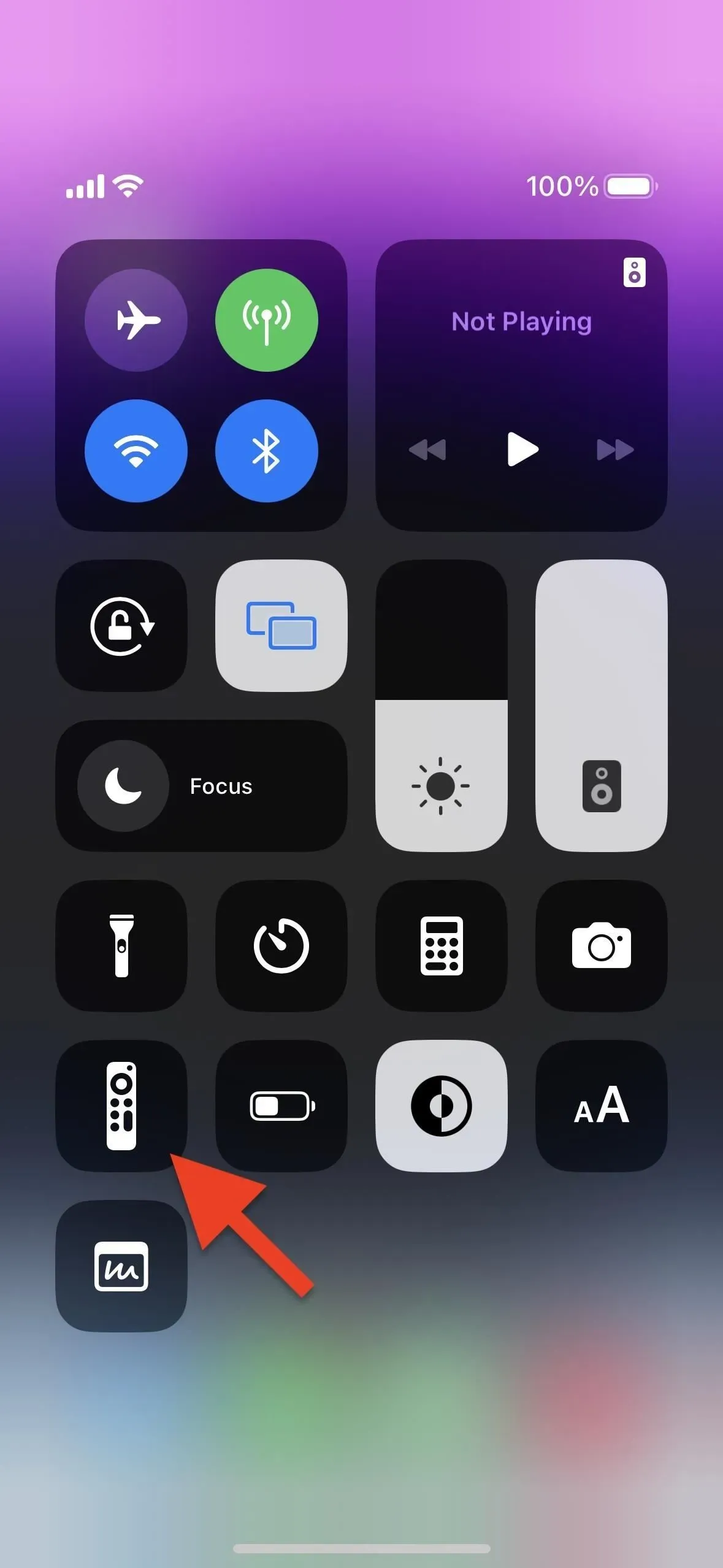
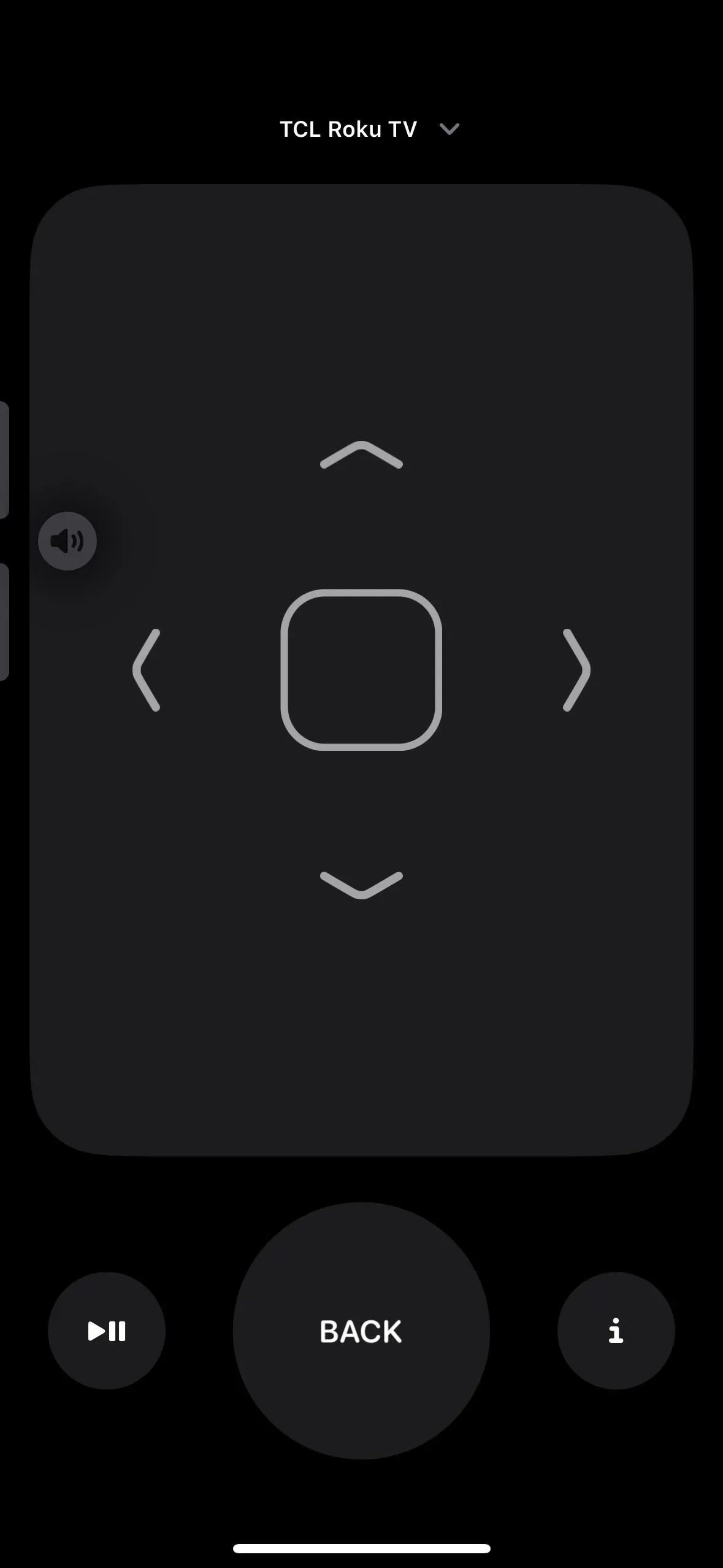
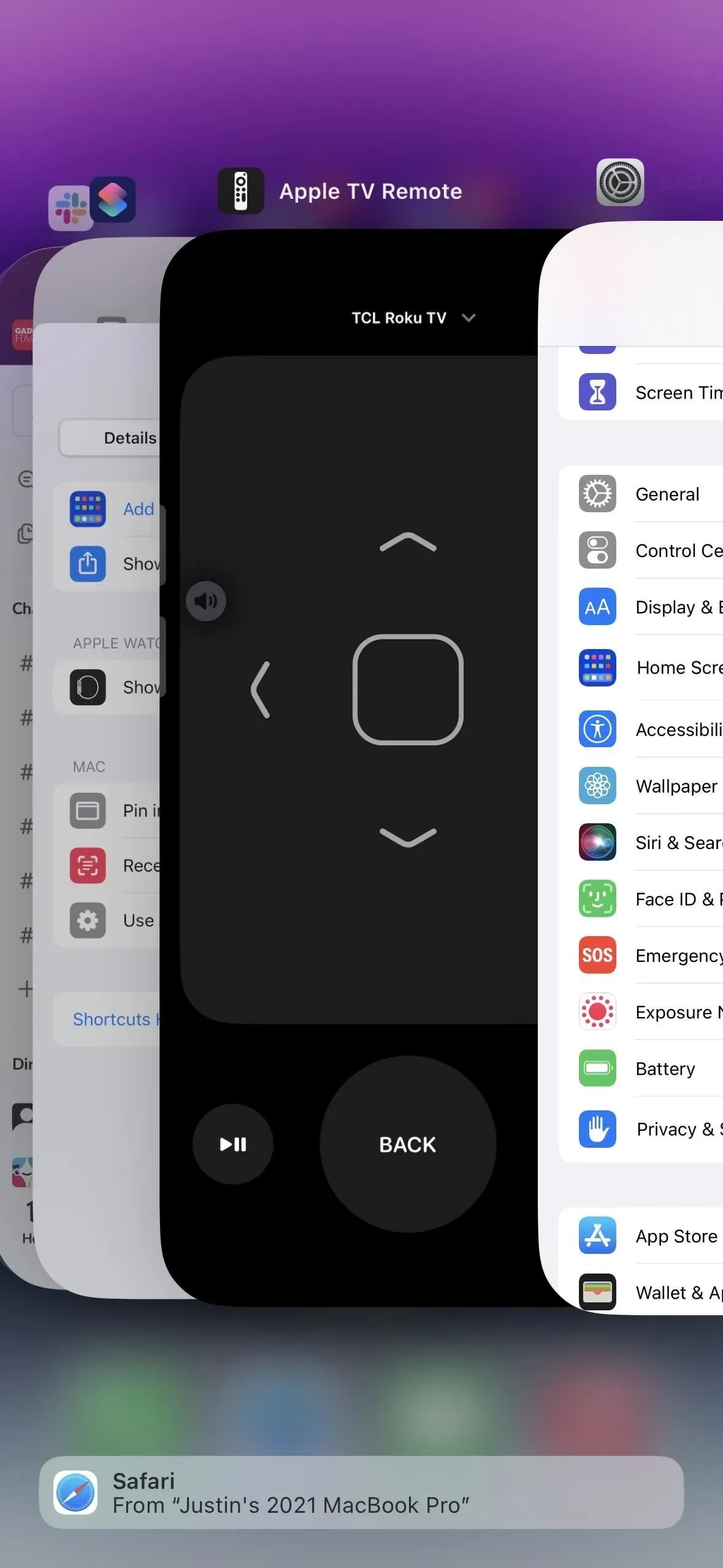
Chociaż obsługa przełączania aplikacji jest ogromną korzyścią, gdy musisz wykonywać wiele zadań jednocześnie, nadal nie możesz otworzyć pilota Apple TV z Siri, biblioteki aplikacji ani wyszukiwania Spotlight. A Apple TV Remote ostatecznie zniknie z przełącznika aplikacji Twojego iPhone’a po pewnym okresie bezczynności.
Ale Apple TV Remote ma tajemnicę wykraczającą poza obsługę w przełączniku aplikacji iPhone’a, tajemnicę, o której wielu z was prawdopodobnie nigdy nie myślało, że jest możliwa: możesz zamienić ją w aplikację.
Spraw, aby pilot Apple TV działał jak inne aplikacje
Dobra, to już jest aplikacja i technicznie zawsze nią była, odkąd miała swój własny plik. app na liście ukrytych aplikacji iOS, takich jak Code Scanner i Print Center. Różnica polega na tym, że Apple w końcu przekazał Apple TV Remote schemat adresu URL.
Jeśli nie wiesz, czym jest schemat adresu URL, pomyśl o zwykłym adresie URL strony internetowej lub łączu na stronie internetowej, aby wysłać wiadomość e-mail do kogoś za pośrednictwem domyślnej aplikacji pocztowej. Rozpoczęcie adresu URL strony internetowej ciągiem http:// lub https:// oznacza zasób internetowy korzystający z protokołu Hypertext Transfer Protocol lub Secure Hypertext Transfer Protocol, a mailto:// oznacza adres e-mail z hiperłączem, który można kliknąć lub dotknąć, aby rozpocząć wersję roboczą w swoim kliencie pocztowym.
Twórcy aplikacji mogą przypisywać własne schematy adresów URL do swoich aplikacji i przesyłać te aplikacje do App Store. Samo uruchomienie schematu w przeglądarce internetowej lub z dowolnej innej aplikacji spowoduje otwarcie aplikacji, jeśli jest ona zainstalowana na urządzeniu. Możesz dodać niestandardowe parametry do schematu, aby wykonać określone działania w odpowiedniej aplikacji.
Firma Apple udostępnia wiele natywnych schematów adresów URL aplikacji, takich jak Kalkulator ( calc:// ), Aparat ( camera:// ), FaceTime ( facetime:// ), Znajdź mój ( findmy:// ), Fitness ( fitnessapp:/ / ), Muzyka ( music:// ) i Wiadomości ( applenews:// ). W systemie iOS 16.0 i nowszych firma Apple obsługuje tvremote:// dla pilota Apple TV Remote.
Krok 1 Spraw, aby działał z Siri i Spotlight Search
Po przypisaniu schematu adresu URL możesz utworzyć prosty skrót w aplikacji Skróty, który otwiera schemat adresu URL otwierający aplikację Apple TV Remote. Następnie możesz użyć tego skrótu z Siri, dodać go do ekranu głównego lub biblioteki aplikacji i znaleźć go za pomocą wyszukiwania Spotlight. Tworzenie skrótu jest proste:
- Uruchom nowy skrót na karcie Skróty.
- Dodaj akcję internetową „URL”.
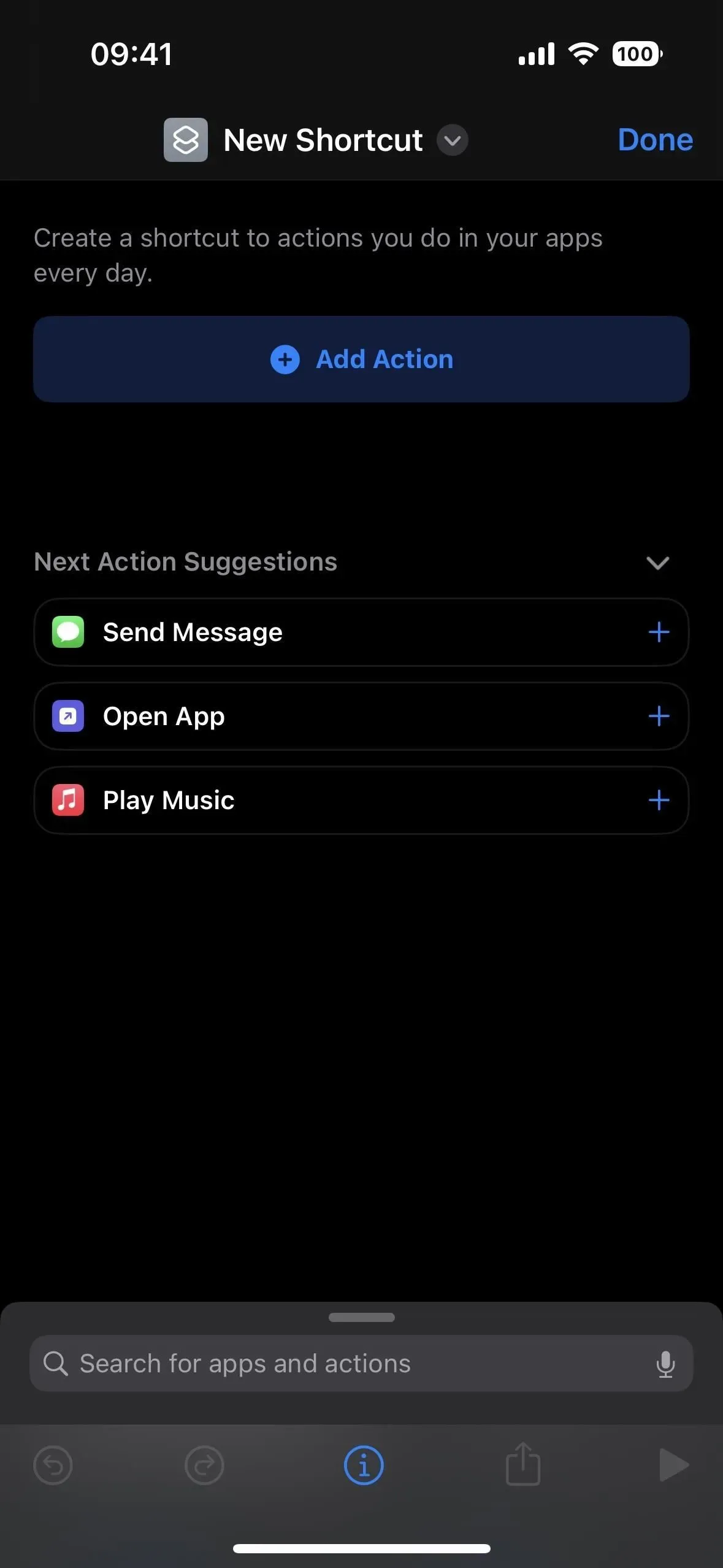
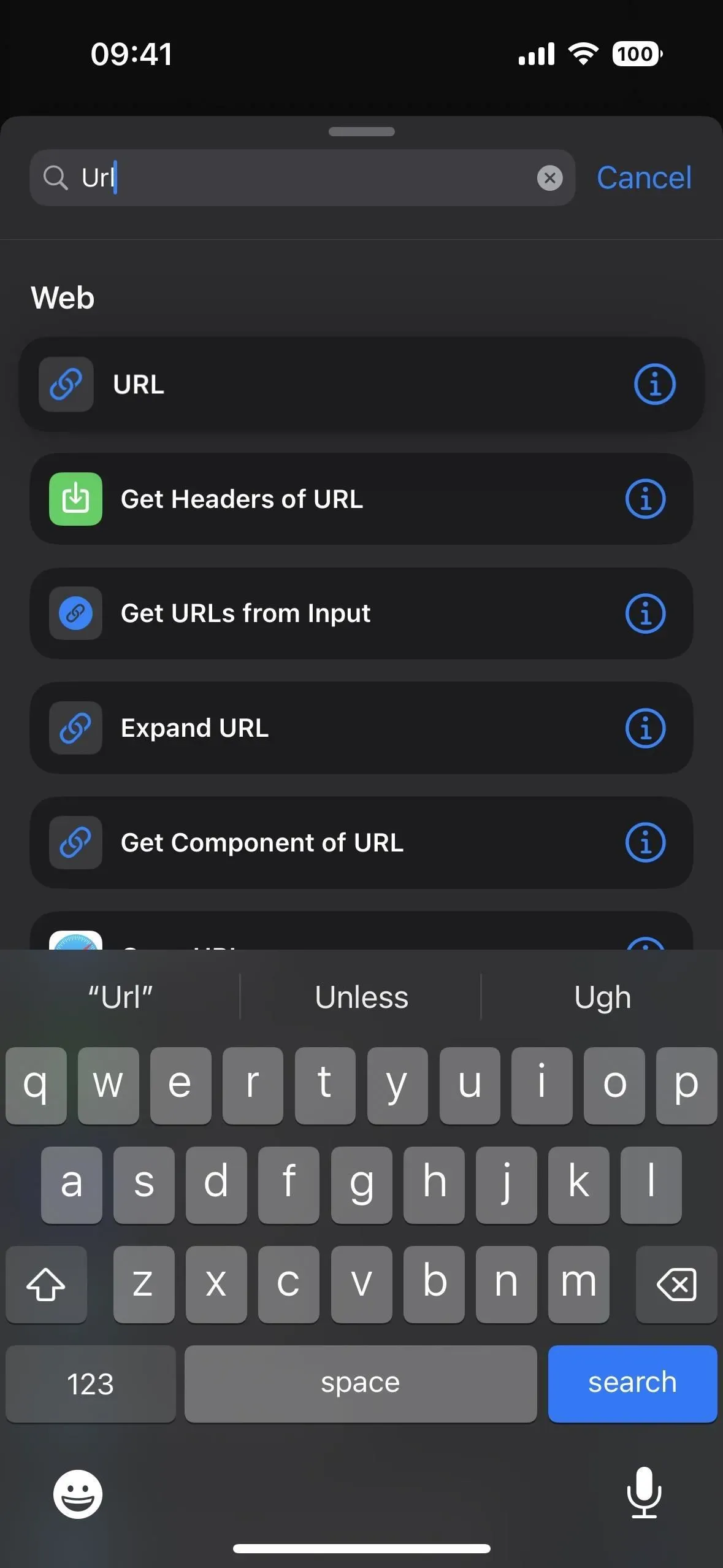

- Zmień apple.com na tvremote:// w polu akcji adresu URL.
- Dodaj akcję internetową „Otwórz adres URL”.
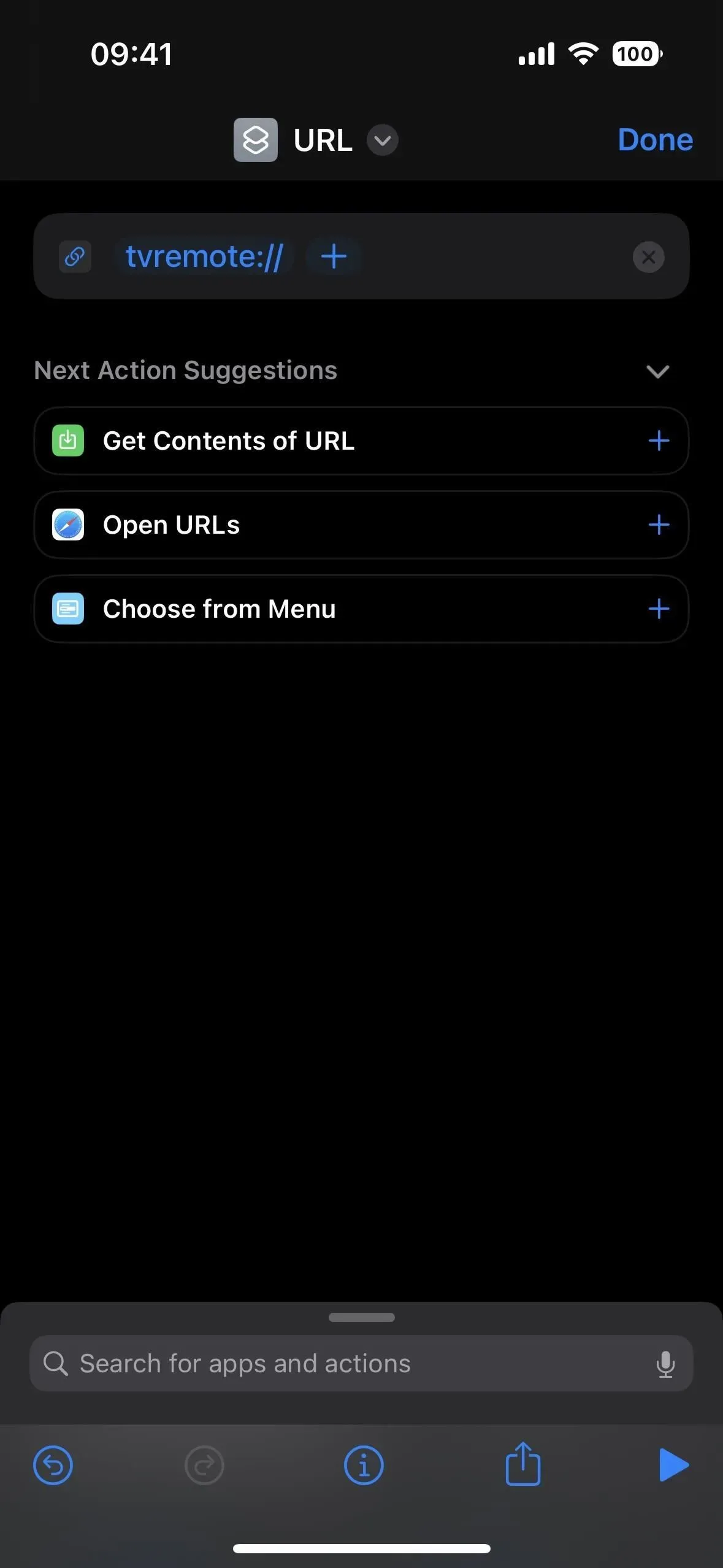
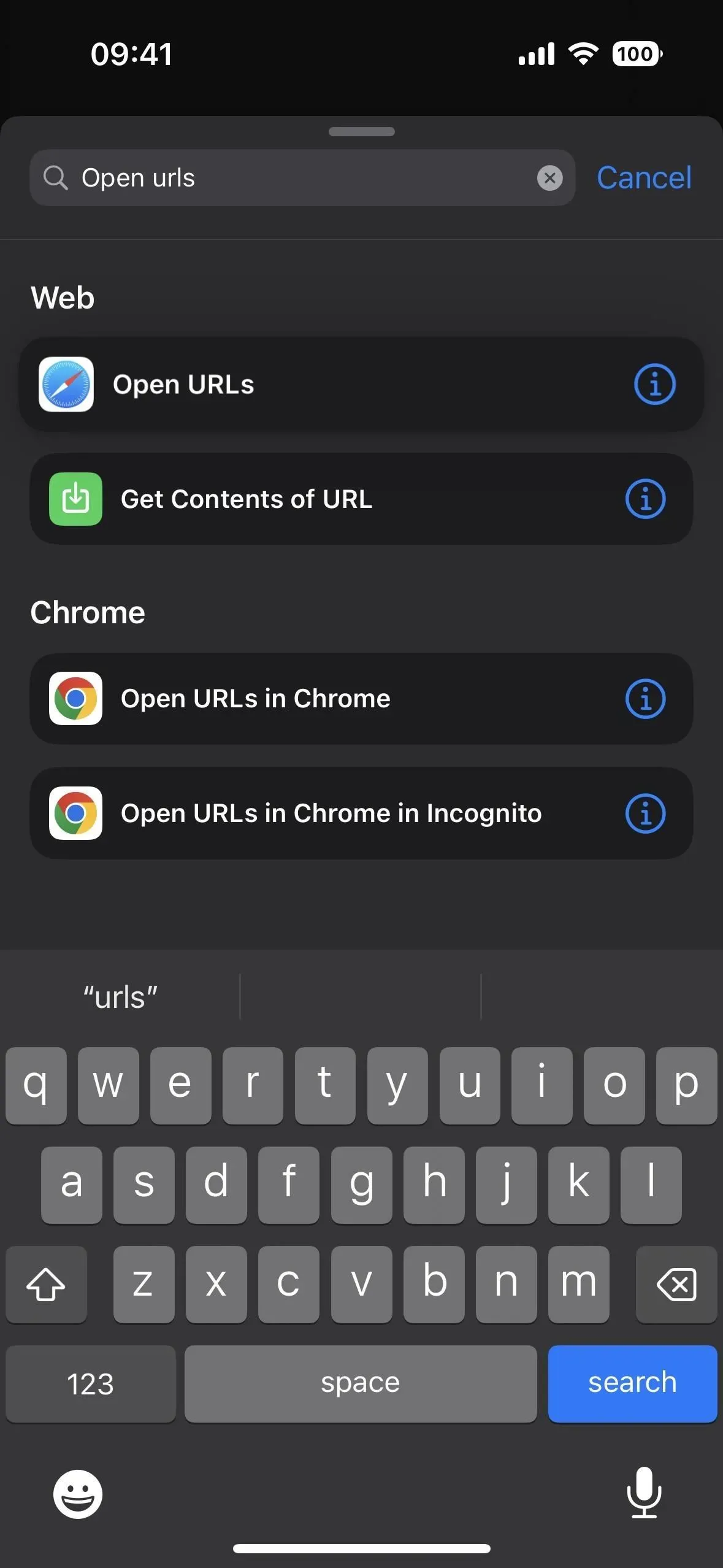

- Stuknij w (v) obok nazwy skrótu, wybierz Zmień nazwę i nadaj mu nową nazwę, na przykład Otwórz Apple TV Remote, która pełni również funkcję polecenia Siri.
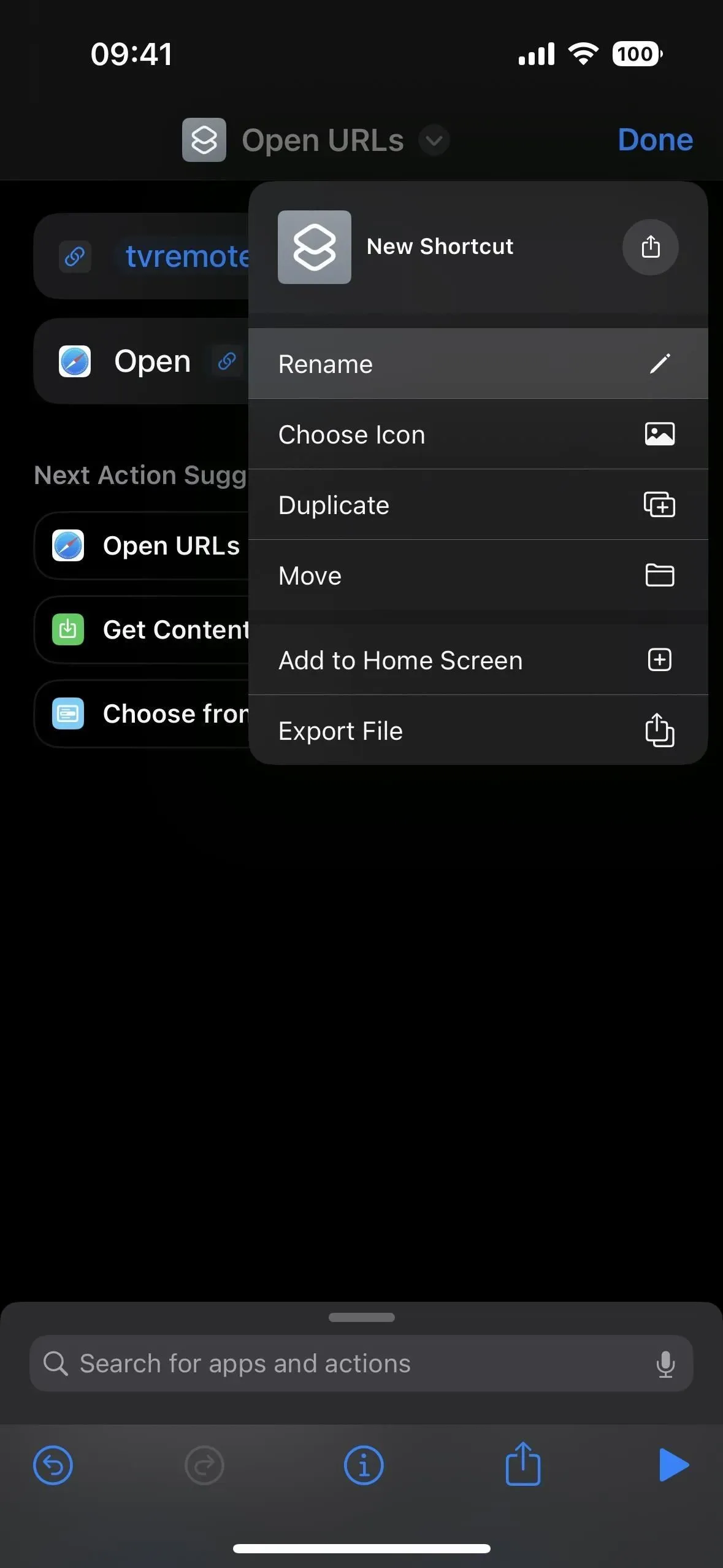
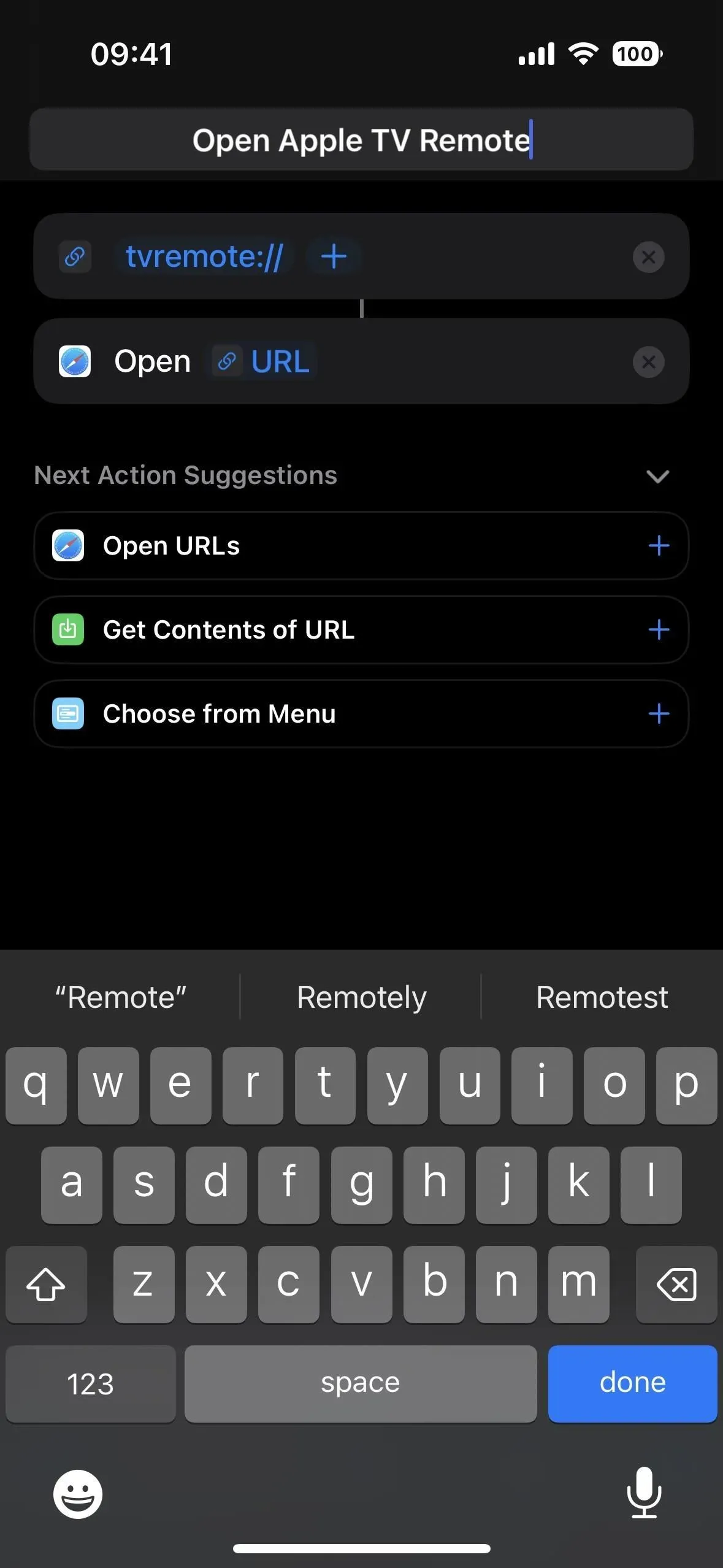
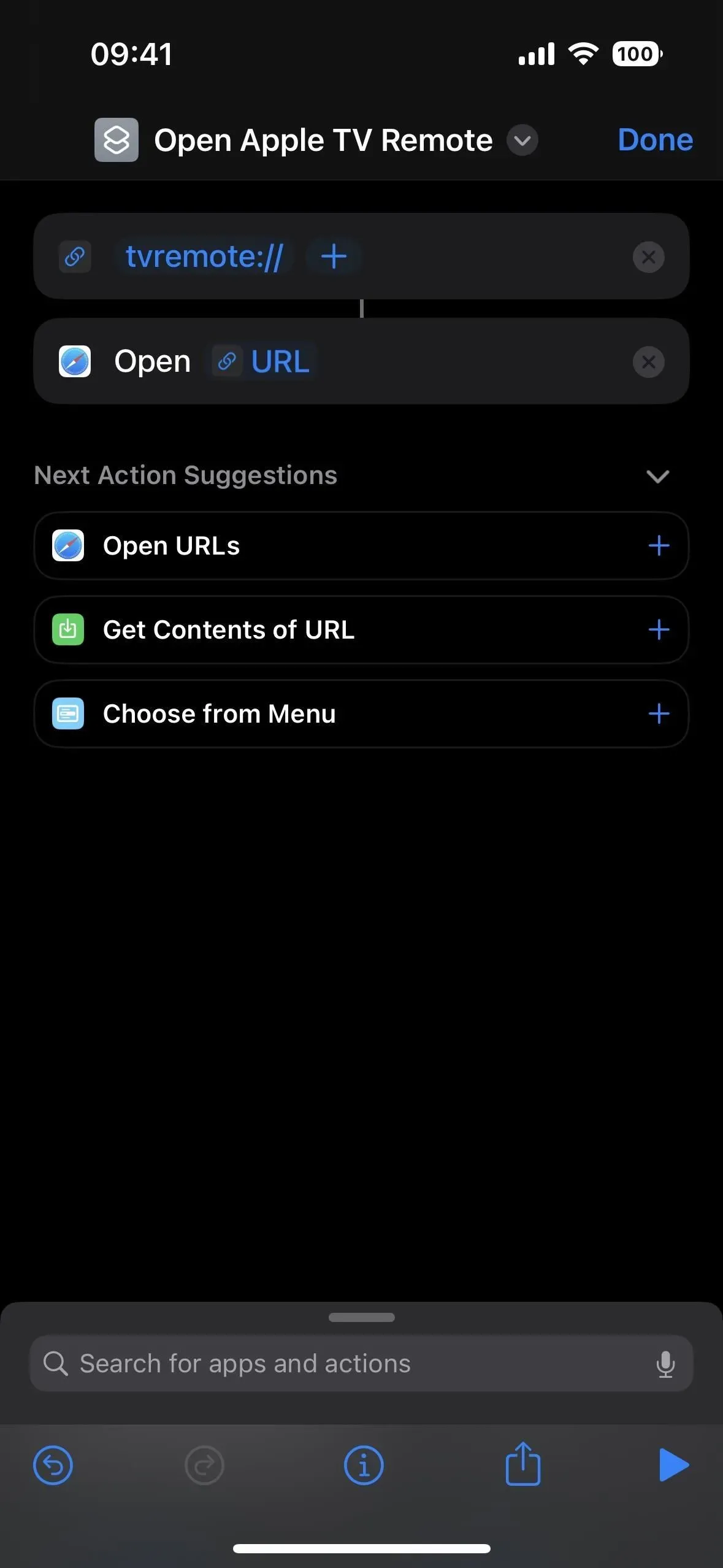
Jeśli chcesz używać wyszukiwania Siri lub Spotlight tylko do otwierania pilota Apple TV, możesz kliknąć Gotowe, aby zapisać skrót w tym momencie. Ale jeśli chcesz nadać mu ikonę aplikacji na ekranie głównym i w bibliotece aplikacji, zmień bieżącą ikonę skrótu.
Krok 2: Dodaj go do ekranu głównego i biblioteki aplikacji
Stuknij bieżącą ikonę obok nazwy skrótu, aby otworzyć selektor ikon. Możesz także nacisnąć (v), a następnie „Wybierz ikonę”. Możesz wybrać dowolną ikonę i kolor, ale ikona Apple TV może być najbardziej odpowiednia. Zapisz go z napisem „Gotowe”.
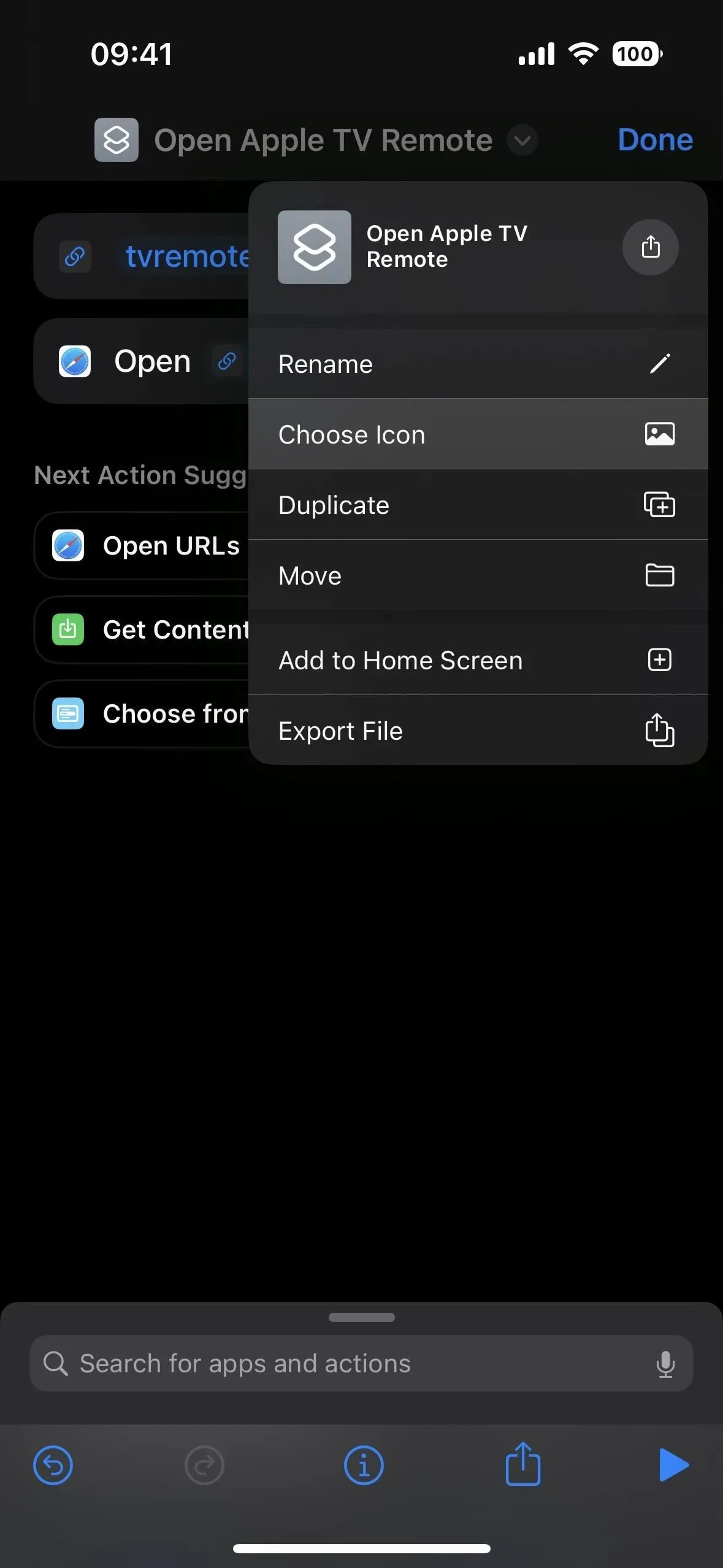
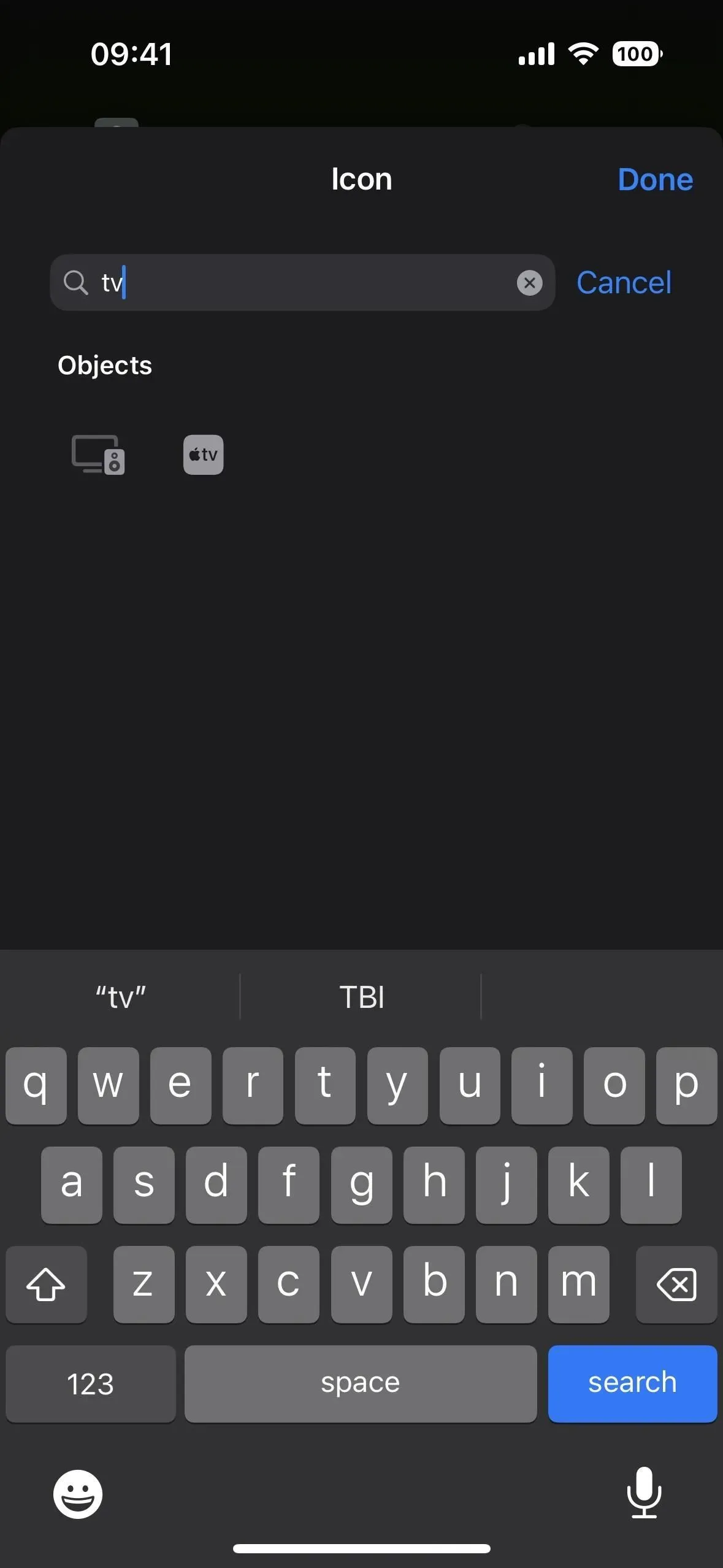
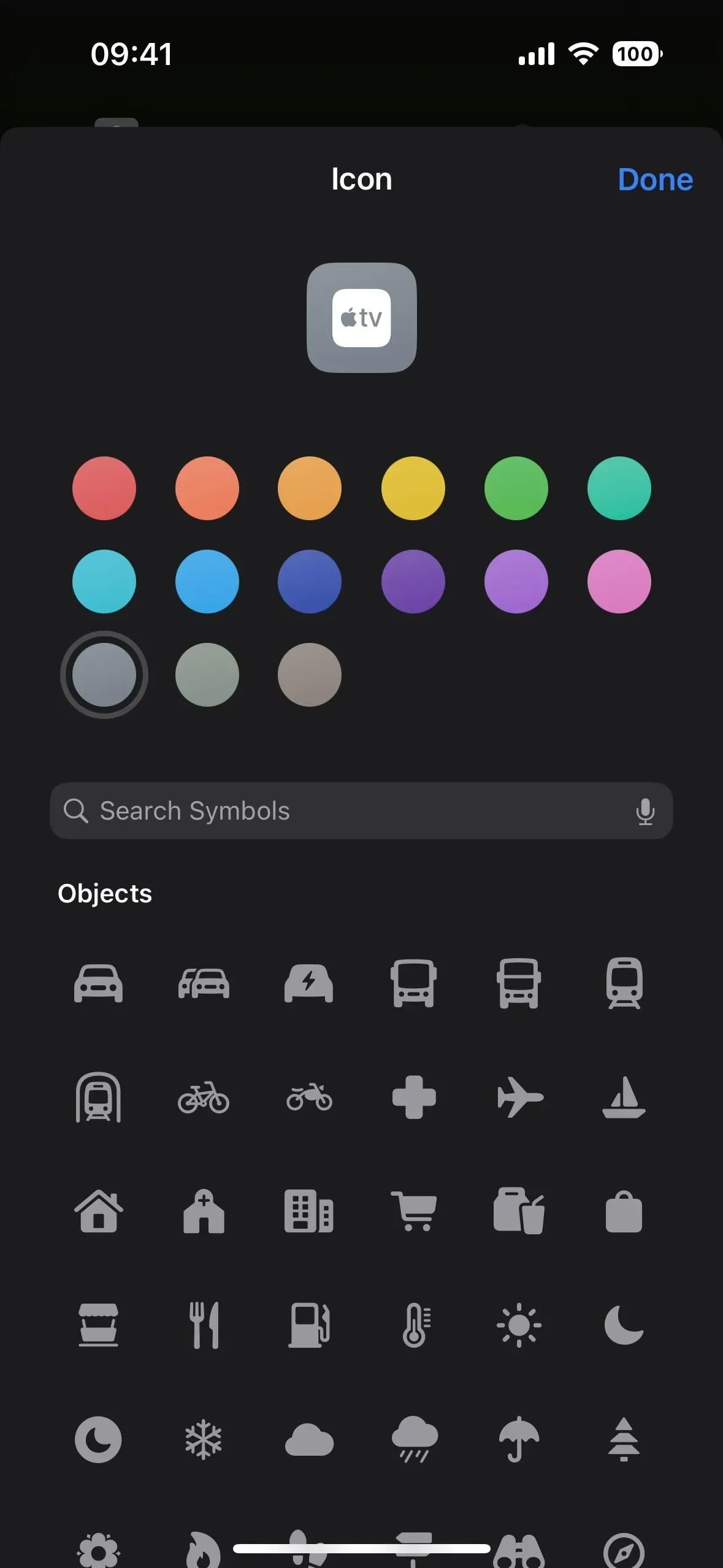
Teraz dodajmy go do ekranu głównego i biblioteki aplikacji, aby uzyskać łatwiejszy i szybszy dostęp. Stuknij (v) obok nazwy skrótu i wybierz Dodaj do ekranu głównego. Alternatywnie możesz kliknąć (i) na pasku narzędzi, a następnie „Dodaj do ekranu głównego”.
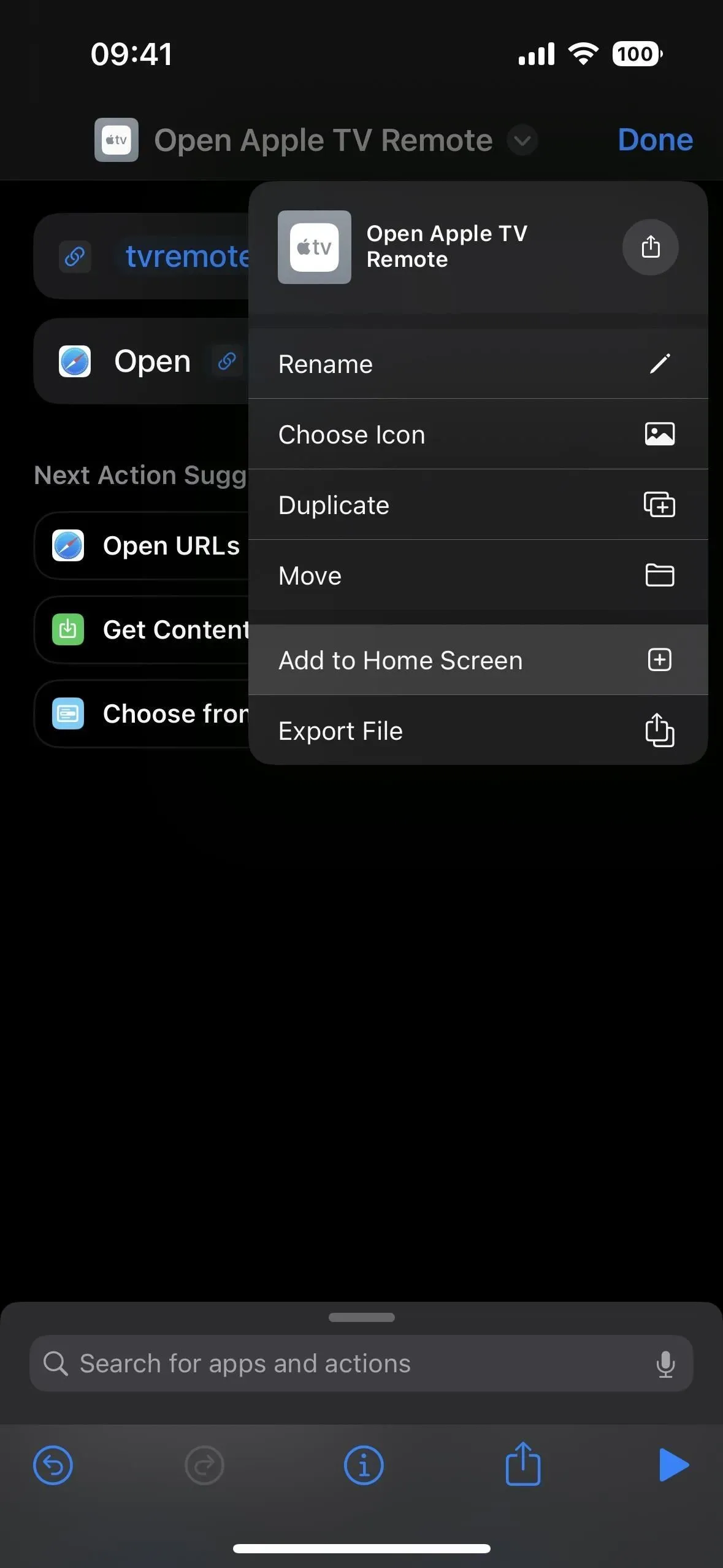
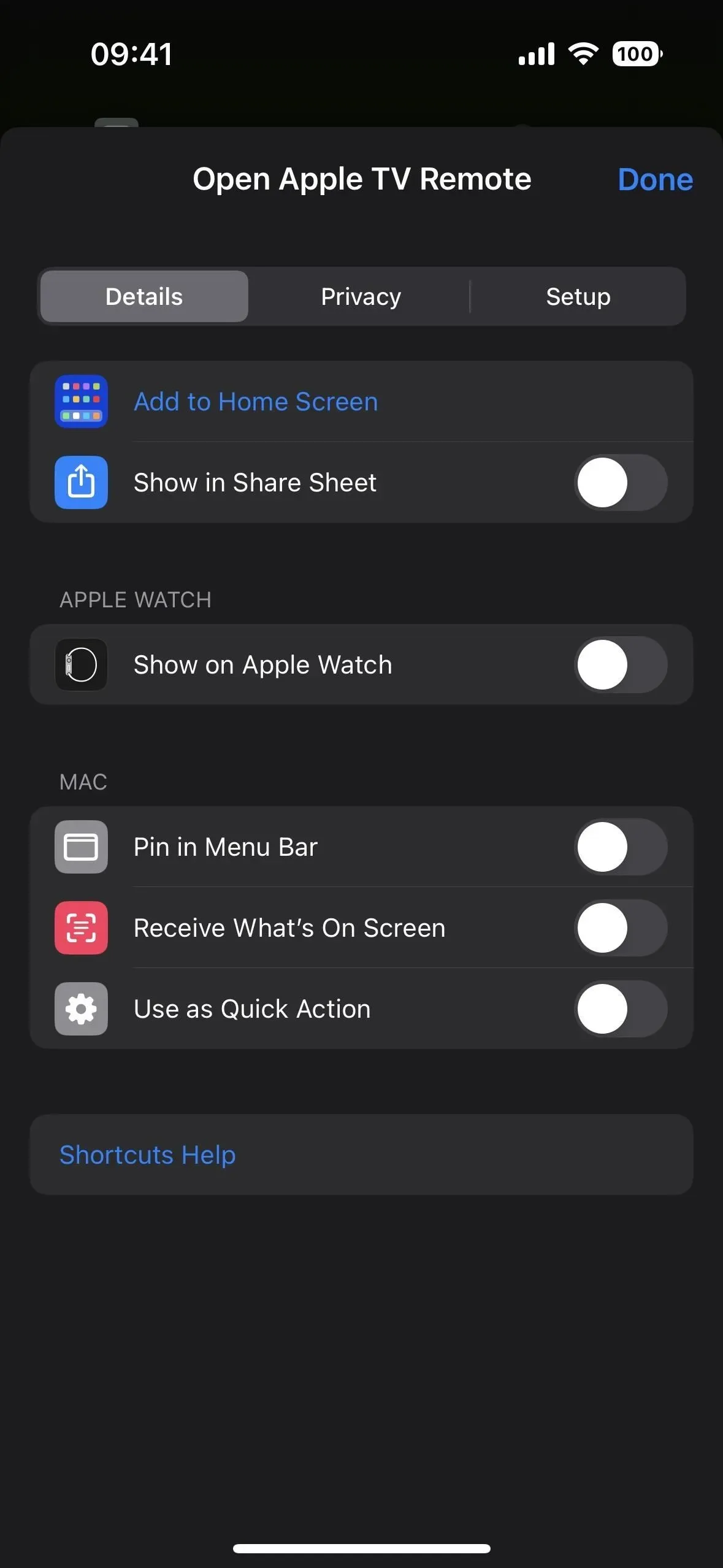
Domyślnie ikona skrótu będzie używana jako ikona zakładki wyświetlana na ekranie głównym i w bibliotece aplikacji, co powinno być w porządku, ponieważ już to zmieniliśmy. Ale możesz też stuknąć ikonę, aby wybrać inny obraz z aparatu, plików lub zdjęć. Ponieważ „Otwórz Apple TV Remote” jest dość długą nazwą ikony na ekranie głównym, wypróbuj bez „Otwórz”. Możesz także zrezygnować z „Apple”, jeśli chcesz płynniejszej prezentacji.
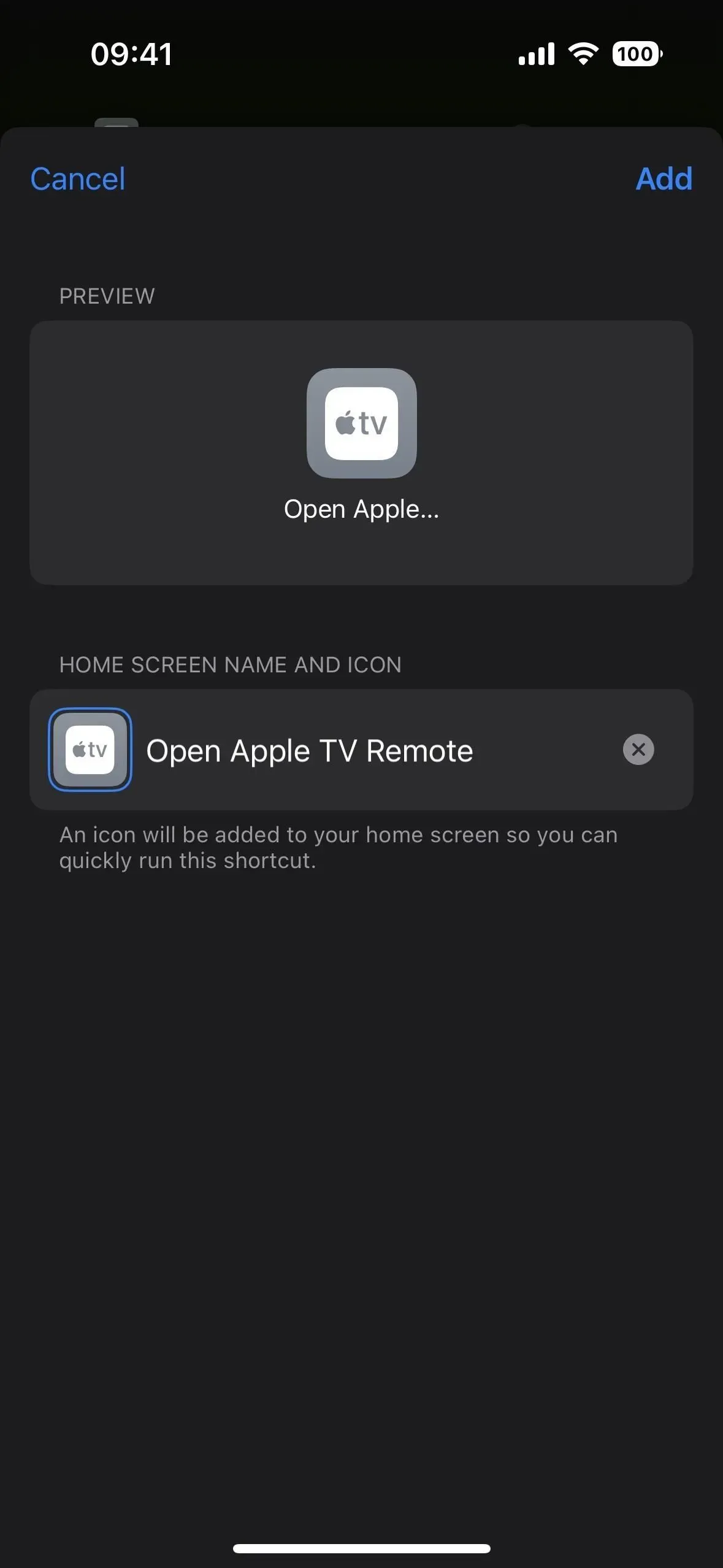
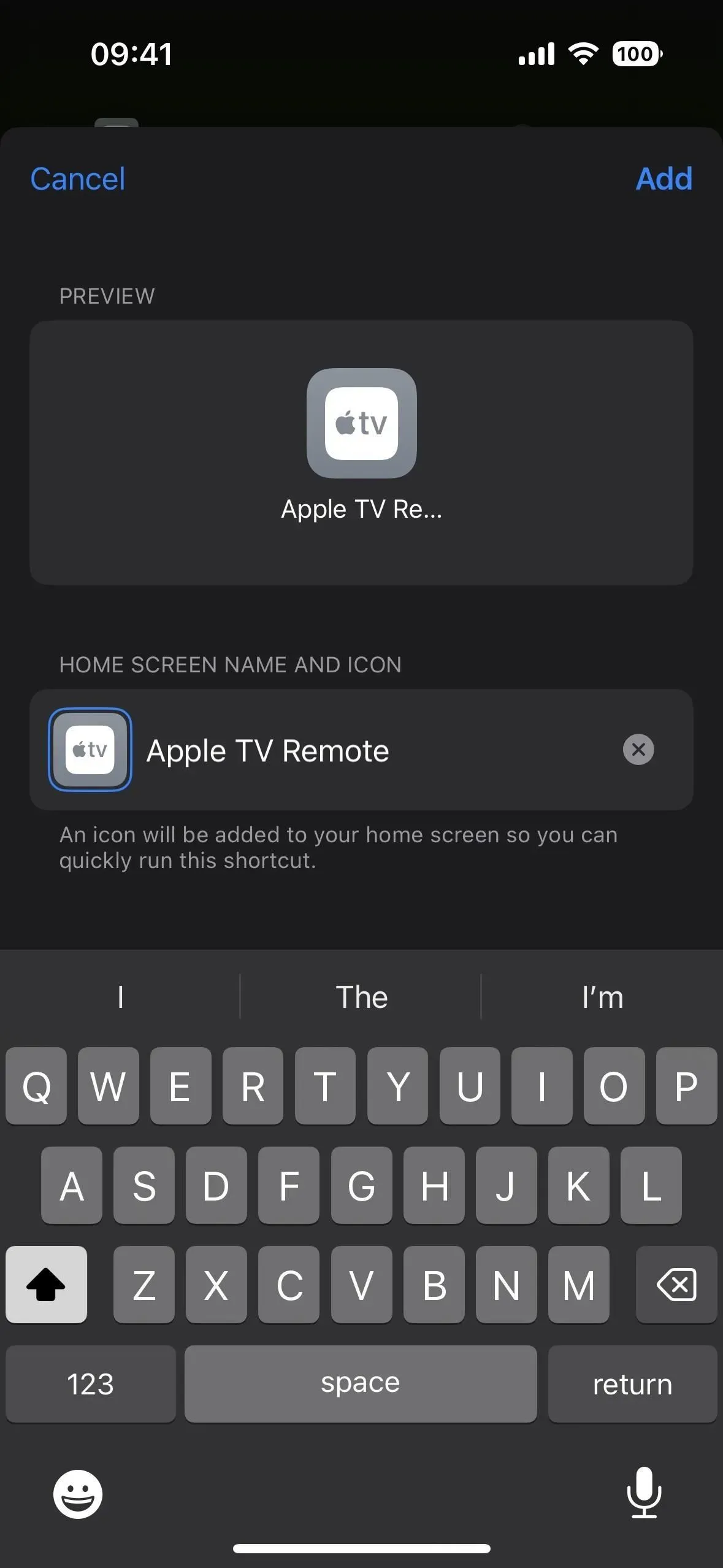
Po kliknięciu „Dodaj” zostaniesz przeniesiony do nowej ikony na ekranie głównym. Zanim go użyjesz, wróć do aplikacji Skróty i dotknij Gotowe na skrócie, aby upewnić się, że jest on zapisany w Twojej bibliotece.
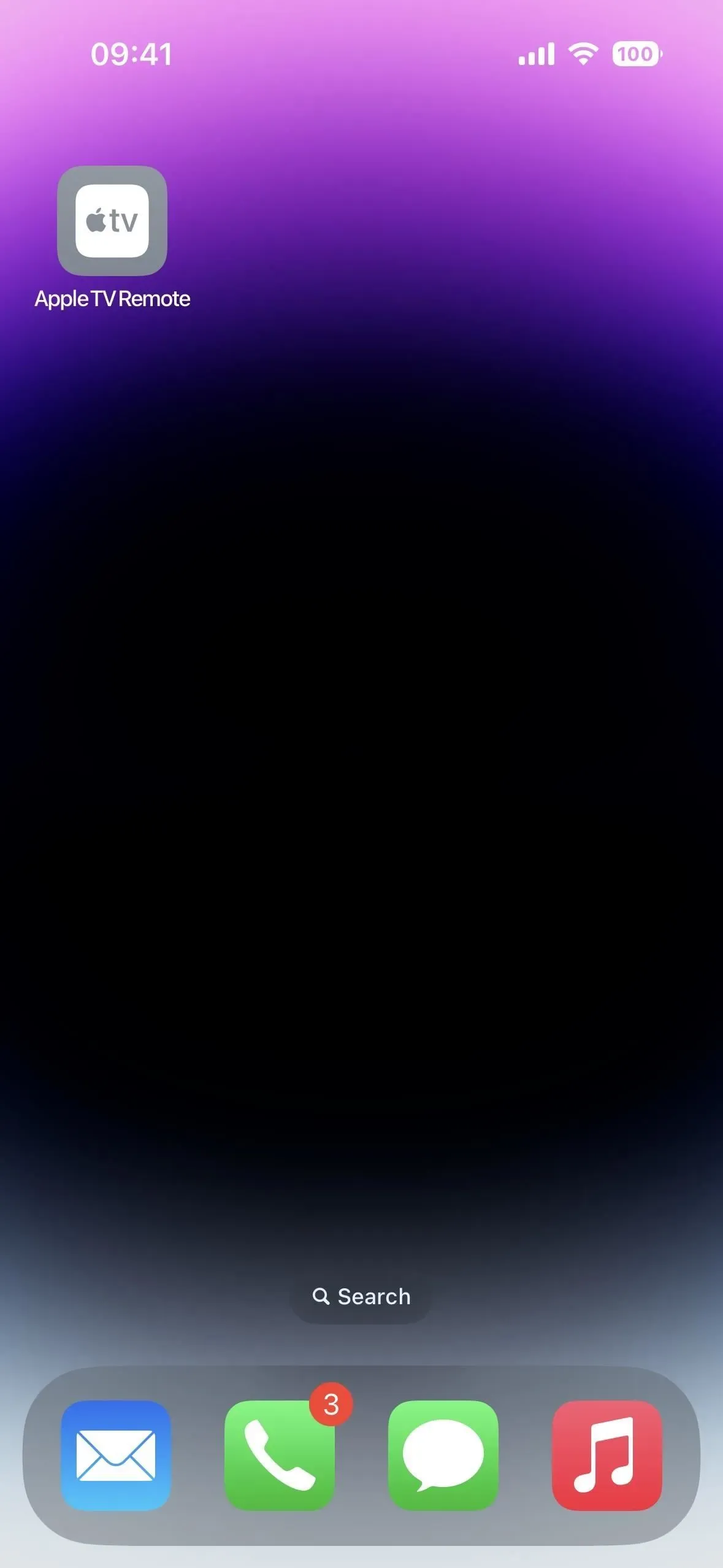
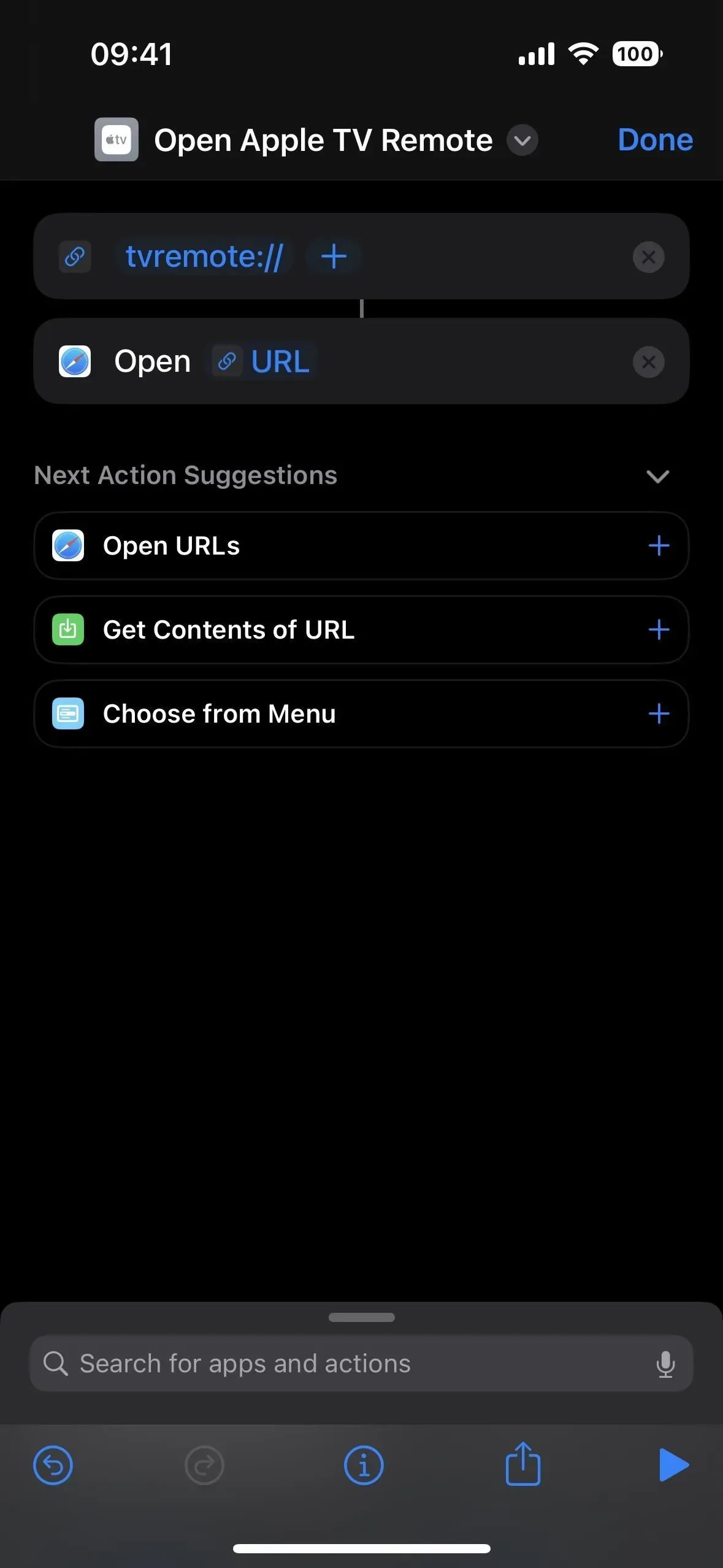
Krok 3 Szybciej otwórz pilota Apple TV
Niezależnie od tego, czy zatrzymałeś się po kroku 1 powyżej, czy nie, możesz poprosić Siri o „Otworzenie pilota Apple TV”, a pilot Apple TV otworzy się. Możesz także znaleźć pilota w Spotlight i stamtąd go otworzyć.
Możesz nawet przypisać skrót do gestu dwukrotnego lub potrójnego dotknięcia Wstecz, gdy dwukrotnie lub trzykrotnie stukniesz ikonę Apple z tyłu iPhone’a, aby otworzyć Apple TV Remote z dowolnego ekranu, na którym się znajdujesz.
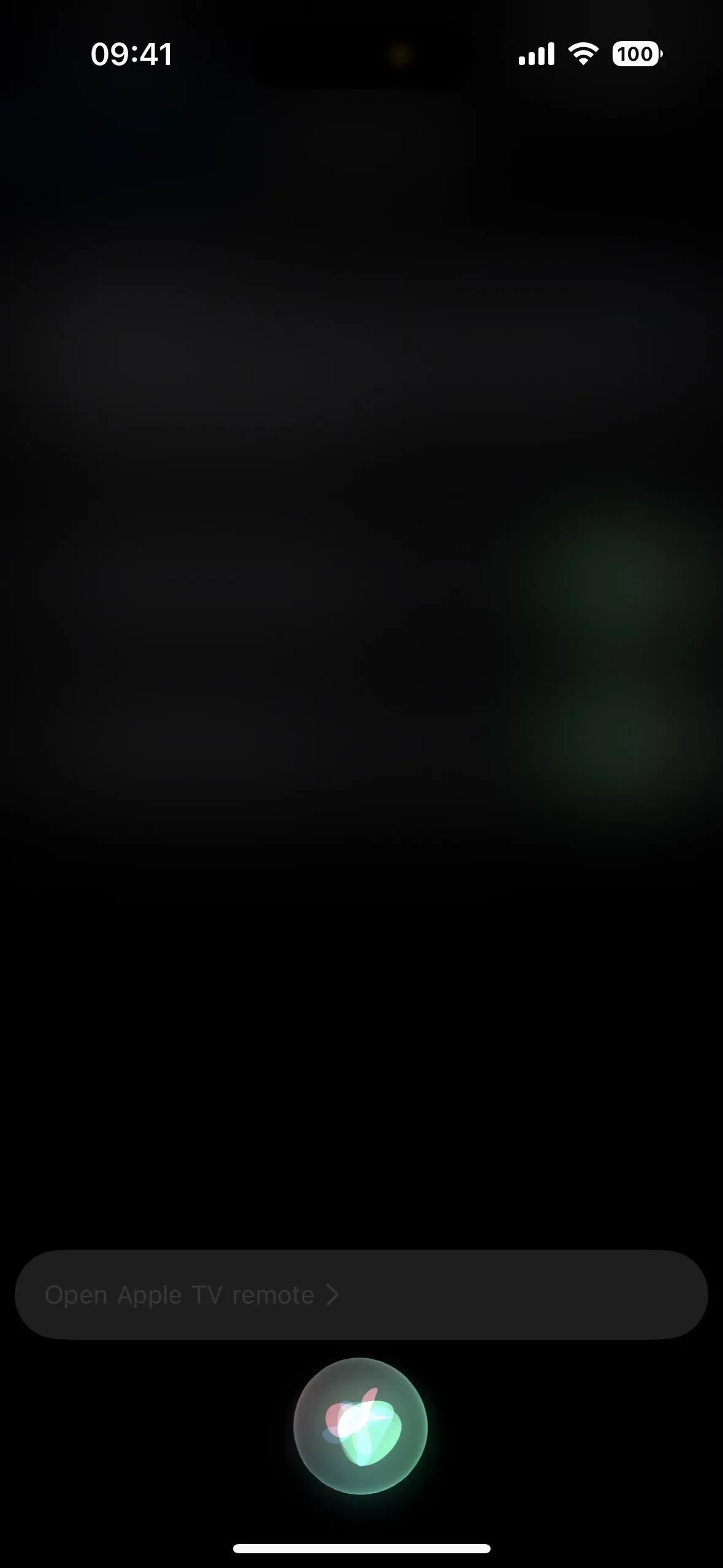
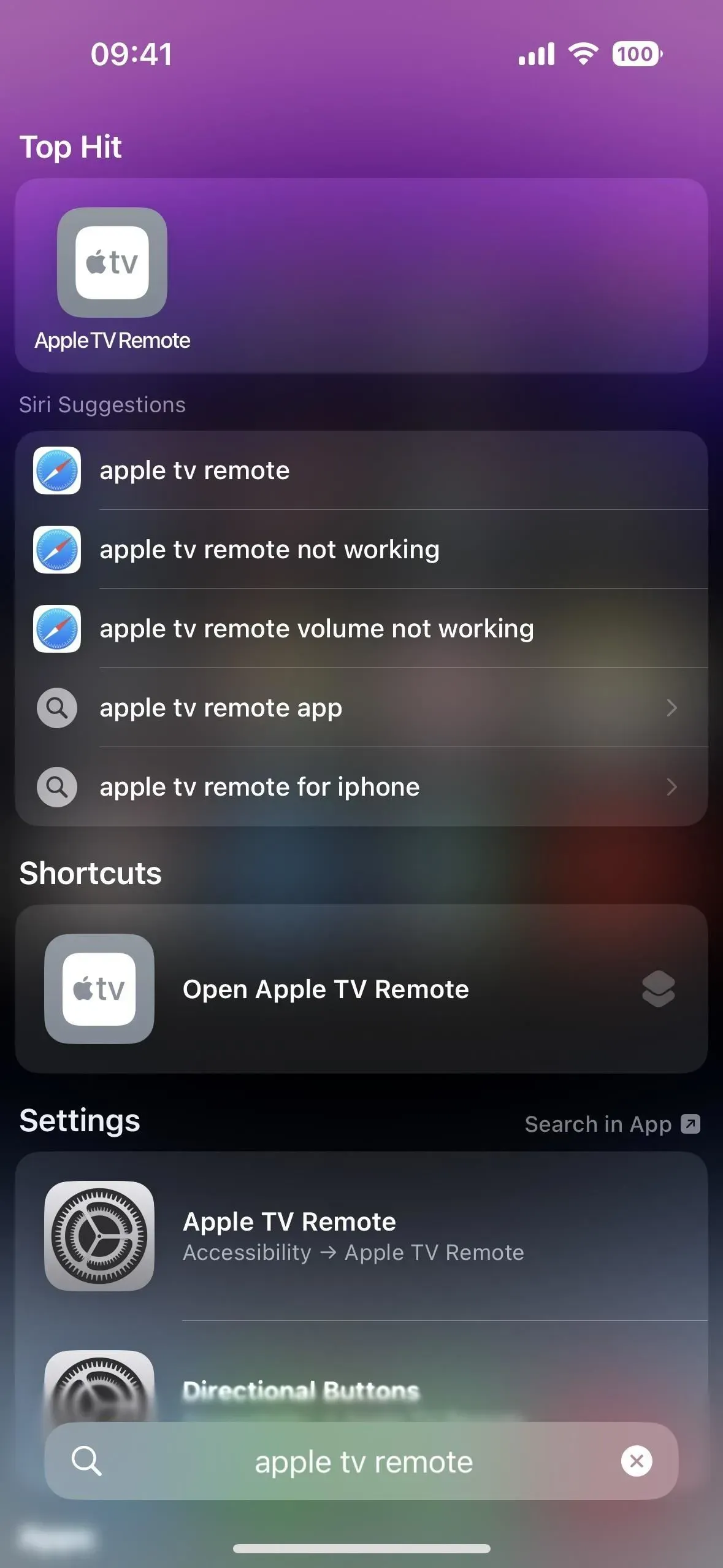
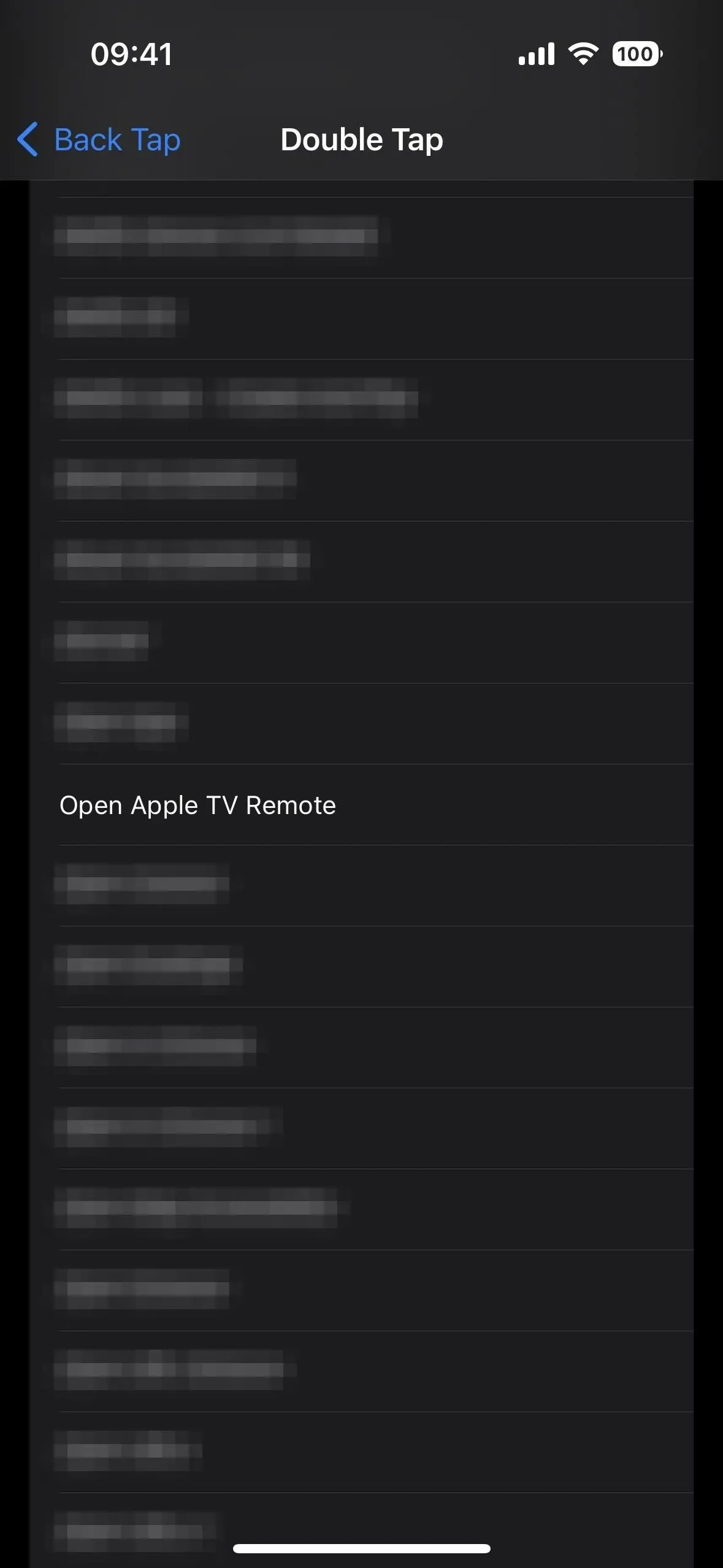
Jeśli wykonałeś krok 2 powyżej, możesz także stuknąć ikonę Apple TV Remote na ekranie głównym lub w Bibliotece aplikacji, aby ją otworzyć.
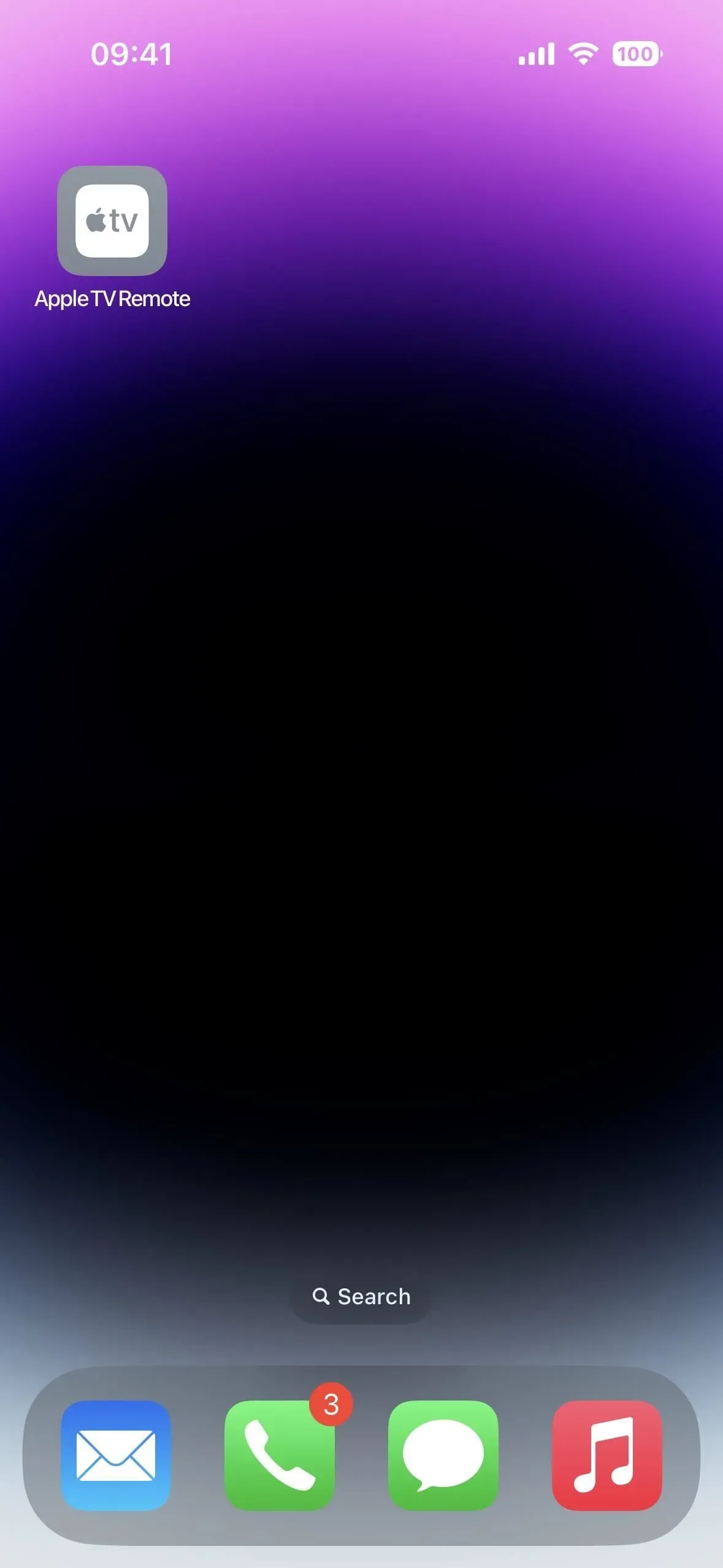
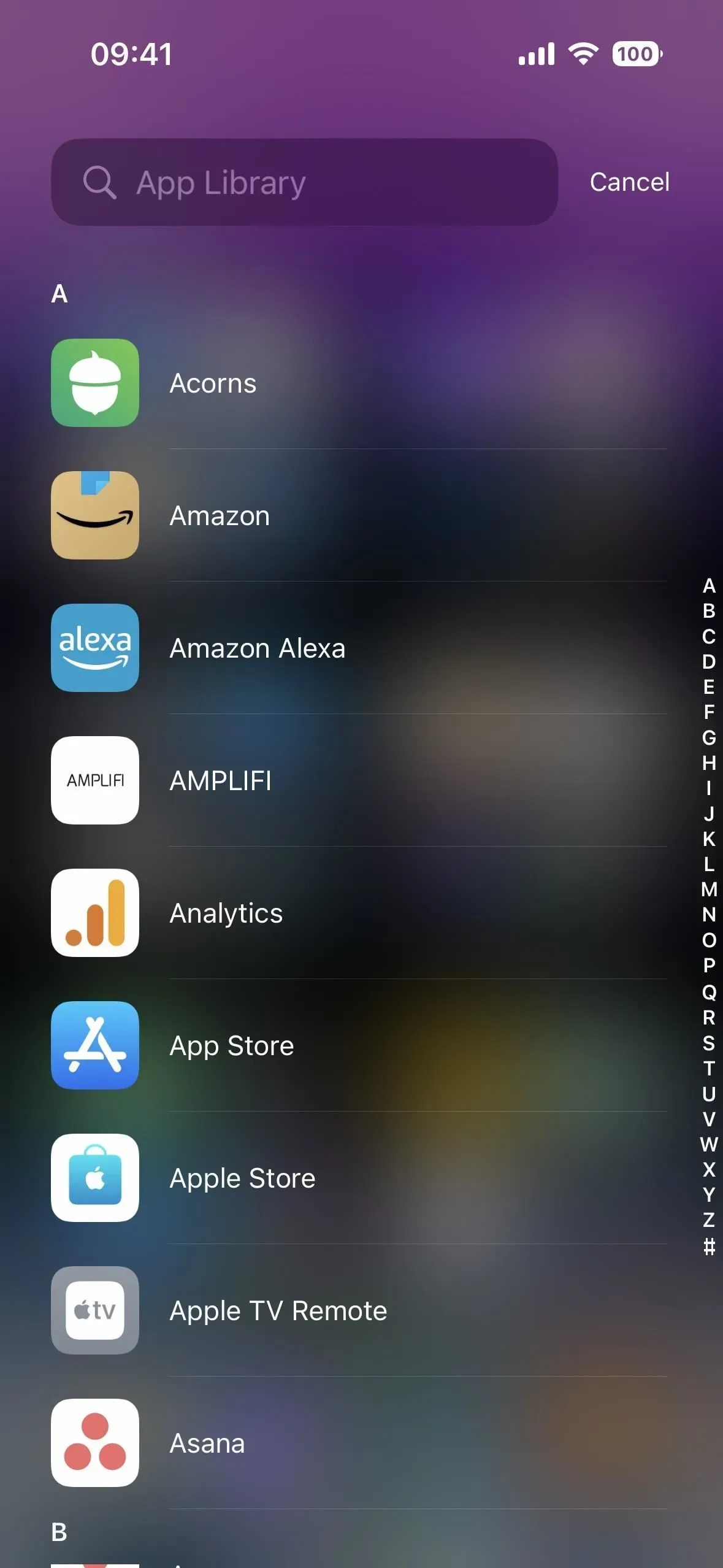
Pewnego dnia Apple może sprawić, że Apple TV Remote stanie się prawdziwą aplikacją, z oficjalną ikoną aplikacji na ekranie głównym, bibliotece aplikacji i wyszukiwaniu Spotlight, tak jak zrobiło to szkło powiększające. Do tego czasu schemat adresu URL działa całkiem dobrze.


Dodaj komentarz